Отсутствие изображения на мониторе делает работу на компьютере невозможной. Что делать, если нет изображения на мониторе компьютера? При наличии знаний и опыта можно попытаться выявить причину неисправности, но целесообразнее не экспериментировать с компьютерной техникой, рискуя ее работоспособностью в будущем, и сразу обратиться за помощью к специалистам.
Сервисный центр «Сервис Хоум» предлагает услуги по ремонту и обслуживанию ПК, ноутбуков, планшетов. У нас работают опытные мастера, чья квалификация позволяет успешно устранять поломки любой сложности. Мы устраняем неисправности компьютерной техники любой марки и модели. Вызвать мастера из нашего СЦ вы можете по телефону 8 (495) 777-88-44.
Что можно сделать самому?
Во время включения компьютер ведет себя как обычно, но изображения на мониторе так и не появляется? Прежде чем бить тревогу и звонить мастеру можно попытаться исправить ситуацию самостоятельно. Что можно сделать без вмешательства мастера?
- Проверить питание монитора. Такой совет может показаться неактуальным, но практически у каждого мастера в практике были случаи, когда единственной причиной «поломки» было отключение шнура питания из розетки. Если сетевой шнур включен, кнопка питания горит зеленым или синим цветом, значит с подачей электроэнергии все нормально. Надо искать иные причины поломки.
- Моргающий шнур на мониторе может свидетельствовать о том, что отошел видеошнур, соединяющий экран с системным блоком. Прежде чем проверять крепление, компьютер необходимо отключить от сети, иначе велик риск повреждения видеокарты.
Нередко отсутствие изображения возникает при подключении нового монитора. Существует две причины – не поддерживается установленная частота кадров или неправильно настроена видеокарта. С первой проблемой тоже можно справиться самостоятельно. К компьютеру подключается старый монитор, устанавливается разрешение экрана, соответствующее стандарту VGA (1024 x 768). После этого подключается новый экран, устанавливается необходимое разрешение.
Компьютер включается, но нет изображения на мониторе
Современные видеокарты, как правило, имеют несколько интерфейсов для подключения монитора. После подсоединения оборудования, порт определяется автоматически. Отсутствие изображения может говорить о сбое такого автоматического распознавания. В этом случае необходимо перенастроить видеокарту. Можно, конечно, найти инструкцию в сети, но лучше все же не экспериментировать, а обратиться к специалистам нашего сервисного центра.
Любые попытки восстановить изображение, необходимо проводить только при выключенном компьютере. Попытка ремонтировать включенный компьютер может привести к тому, что у вас сгорит видеокарта или материнская плата.
Когда без помощи мастера не обойтись
Все кабели правильно подключены, компьютер включается, но нет изображения на мониторе? Мы рассмотрим самые уязвимые места, сбои и поломки в которых могут вызвать отсутствие изображения, но специалисты сервисного центра «Хоум Сервис» не рекомендуют исправлять их неисправности самостоятельно. Опытный мастер может устранить большинство программных сбоев в день обращения, устранение последствий пользовательского вмешательства всегда занимает немалое время и требует дополнительных трат. Итак, самыми частыми программными сбоями можно считать:
- Проблемы в настройках BIOS. Вмешиваться в БИОС самостоятельно не стоит. Можно попытаться сбросить настройки БИОСа к заводским, в некоторых случаях этого бывает достаточно.
- Проблемы с модулем ОЗУ. Если вы можете изъять модуль оперативной памяти из системного блока, попытайтесь почистить контакты. Ситуация не изменилась, и изображение так и не появилось? Нужно звонить в сервисный центр.
- Видеокарта. Ситуации, когда компьютер включается, но нет изображения, несмотря на то, что все подключено правильно, монитор рабочий, бывают вызваны проблемами с видеокартой. Проще всего справиться с проблемой, если видеокарта просто вылетела из гнезда. Встречаются такие случаи редко, исправляются при наличии навыков довольно просто: видеокарту нужно просто установить на место. Вышедшая из строя видеокарта требует замены. С этой проблемой лучше сразу обращаться к специалистам сервисного центра.
- Материнская плата. Наверное, самой большой проблемой можно считать, когда отсутствие изображения связано выходом из строя блока питания или материнской платы. Экспериментировать с устранением этой неисправности самостоятельно не стоит. Можно сломать компьютер окончательно. Лучше сразу обратиться в наш сервисный центр.
Профилактика
Во многих случаях поломки, приводящие к отсутствию изображения, имеют в своей основе человеческий фактор и нарушения банальных правил эксплуатации. Загрязненный пылью системный блок, пролитая жидкость – это только небольшой перечень самых распространенных причин, приводящих пользователей в сервисный центр. Как правило, если компьютер работает нормально, его владелец даже не догадывается заглянуть внутрь системного блока, не задумывается о том, что сложная техника требует регулярного профилактического обслуживания.
Пыль – самый страшный враг компьютерной техники. Забивая систему охлаждения, она препятствует нормальному отводу тепла, уменьшает теплоотдачу. В результате компоненты подвергаются воздействию повышенных температур. Если на компьютере часто запускаются ресурсоемкие приложения, приводящие к нагреву процессора, ситуация еще больше усугубляется. Выход из строя видеокарты, материнской платы – самые частые поломки, причиной которых стала обычная пыль.
Сервис Хоум предлагает
Сервисный центр «Сервис Хоум» предлагает услуги по ремонту компьютерной техники в Москве. Став нашим клиентом, вы получите:
- Оперативную помощь. На вашем компьютере пропало изображение? Возникла иная проблема? Просто позвоните нашему менеджеру. Мастер приедет в удобное для вас время. Большинство поломок устраняется в день обращения.
- Доступную помощь. Стоимость работы мастера будет рассчитана индивидуально в каждом случае. Наши мастера не навязывают ненужных услуг. Любые дополнительные работы выполняются только с согласия клиента.
- Профессиональную помощь. В сервисном центре «Сервис Хоум» работают опытные мастера. За плечами каждого нашего сотрудника множество успешно выполненных ремонтов разной сложности.
- Гарантированное качество. Мы используем в своей работе оригинальные комплектующие, даем гарантию на все выполненные работы. Перед ремонтом мастер обязательно проведет диагностику, что поможет выявить не только причину конкретной поломки, но и выявить скрытые неисправности.
Специалисты «Сервис Хоум» имеют опыт и необходимую квалификацию для того, чтобы успешно устранить большинство неисправностей. Тем не менее, компьютерная техника быстро устаревает, и в некоторых случаях ее ремонт нецелесообразен экономически. Если сложилась такая ситуация, мастер обязательно предупредит вас об этом.
При включении компьютера не включается монитор: почему и что делать?

Пользователи не редко сталкиваются с различными проблемами при включении компьютера. Например, в некоторых случаях при включении компьютера может не включаться монитор, из-за чего пользоваться компьютером становится невозможно.
Такая ситуация может сопровождаться сообщением «Нет сигнала» либо монитор компьютера может быть совершенно черным.
В этой статье мы рассмотрим ряд причин, которые могут приводить к подобной проблеме и расскажем о том, как их можно устранить.
Причина № 1. Проблемы с подключением монитора.
Если вы столкнулись с тем, что ваш монитор не включается при включении компьютера, то первое, что нужно проверить, это подключение монитора к компьютеру. Для начала, убедитесь, что кабель, который используется для подключения не имеет никаких повреждений. Если кабель погрызли домашние животные или он был перебит, то его нужно заменить.
Также, нужно проверить фиксаторы по бокам от разъема. Они должны быть надежно закручены, как со стороны монитора, так и со стороны компьютера. Если монитор подключается по HDMI кабелю, то попробуйте отключить и повторно вставить кабель в разъем. Возможно он просто отошел.

Фиксатор на DVI кабеле
Если с кабелем все в порядке, то обратите внимание на сам монитор. Убедитесь, что монитор включен и подключен к электропитанию. Для этого нажмите на кнопку включения и проверьте кабель от монитора к розетке.

Кнопка Source на мониторе
Также попробуйте нажать на кнопку «Source» или «Input» на мониторе. Это может помочь, если монитор ожидает сигнал из другого источника и поэтому не включается при включении компьютера.
Причина № 2. Неисправный монитор.
Если с подключением монитора все в порядке, но он все равно не включается при включении компьютера, то возможно он вышел из строя. Сейчас, когда практически у всех есть телевизоры с HDMI входом, проверить исправность монитора очень просто. Для этого достаточно подключить к компьютеру вместо монитора любой телевизор.

Видео входы VGA и HDMI на телевизоре
Если на телевизоре появится изображение, значит виноват именно монитор, если же телевизор также не будет ничего показывать, то нужно искать проблему в самом компьютере.
Если есть проблемы с подключением телевизора, то у нас есть статья о том, как подключить телевизор к компьютеру через HDMI. Можете перейти по ссылке и ознакомиться.
Причина № 3. Проблемы с видеокартой.
Если вы проверили все связанное с монитором и его подключением, то возможно проблема в видеокарте. Например, на видеокарте может перестать работать один из видеовыходов. Чтобы проверить это нужно попробовать подключить монитор к другому видеовыходу. Для этого может потребоваться соответствующий видеовыходу переходник или кабель.

Видео выходы на видеокарте
Если монитор не включается вне зависимости от того, какой видеовыход используется, то нужно проверять исправность всей видеокарты в целом. Это можно сделать двумя способами:
- установить в компьютер другую видеокарту;
- запустить компьютер используя встроенную графику (если встроенная графика присутствует);
Если под рукой есть другая видеокарта, то лучше воспользоваться этим способом. Установите другую видеокарту и попробуйте включить компьютер. Если с этим возникают сложности, то ознакомьтесь со статьей об установке видеокарты на компьютер. Для проверки компьютера с использованием встроенной графики нужно снять дискретную видеокарту и подключить монитор к видеовыходу на материнской плате.
Что делать если компьютер и вентеляторы работают, но нет изображения на мониторе (экране)
черный экран что делать 100% помощь все варианты черного экрана
Источник: komza.ru
К взлету готов! Почему вентиляторы крутятся, а компьютер не запускается и не пищит
Возможно, мы знаем о наших железных «питомцах» не всё. А вдруг они умеют летать? Вот стоит компьютер, крутит вентиляторами, а на экране черным-черно. Кроме монотонного завывания, из корпуса ни писка, разве что лампочки слегка подмигивают. Не иначе как пытается взлететь.
А не может, потому что керосином не заправили.
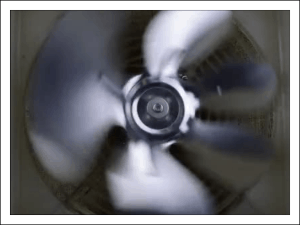
Так почему же вентиляторы крутятся, а компьютер не запускается и не пищит? На самом деле причина вовсе не в попытках улететь, а в распространенной неисправности, которая связана…
С одним из двух
Первая причина такого поведения – отсутствие видеосигнала. Вторая – более широкая – отсутствие инициализации, то есть остановка на одном из ранних этапов запуска. И то, и другое всегда имеет аппаратное происхождение и никак не связано с работой операционной системы.
Оба состояния имеют схожие проявления: черный экран и звук вращающихся вентиляторов. Однако у каждого из них есть отличительные признаки.
При отсутствии видеосигнала, когда он либо не формируется, либо не выводится на монитор:
- Скорость вращения вентиляторов непостоянная. Она меняется в зависимости от температуры охлаждаемых узлов.
- Индикаторы клавиатуры реагируют на нажатие клавиш.

- Индикатор жесткого диска показывает активность (чтение) – мигает с переменной частотой, как при нормальной работе компьютера.
Отсутствие писка системного динамика в таких ситуациях бывает при его отсутствии или неправильном подключении к материнской плате, так как исправный BIOS реагирует на проблемы с видео и выдает сигнал.
Если причина в отсутствии инициализации, то компьютер ведет себя так:
- Крутит вентиляторы с постоянной высокой скоростью, поскольку система управления ими еще не заработала.
- Светит индикаторами в произвольных комбинациях или не светит вообще.
- Индикаторы клавиатуры не реагируют на нажатие клавиш.
- Индикатор жесткого диска не показывает активность.
- Спустя некоторое время компьютер выключается, перезапускается, что видно по светодиоду кнопки Power, или сохраняет такое состояние до отключения питания.
Динамик в этих случаях не пищит по двум причинам: из-за того, что его нет, или из-за слёта начального загрузчика BIOS.
Из-за чего возникает неполадка
Причинами отсутствия видеосигнала бывает следующее:
- Неисправность монитора или отдельного видеовхода на нем.
- Неисправность интерфейсного кабеля между видеокартой и монитором.
- Неисправность видеокарты – сигнал не формируется или не выводится на подключенный разъем.
- Неправильное подключение видеокарты и ее дополнительного питания.
- Неисправность слота видеокарты на материнской плате.
- Отсутствие поддержки видеокарты материнской платой.
- Отключение встроенного видео в BIOS/UEFI.
Причины отсутствия инициализации выходят за рамки одной подсистемы и могут быть связаны:
- С ошибками BIOS.
- С неисправностью оперативной памяти.
- С неправильной установкой (гнутые контакты), неисправностью, отсутствием поддержки процессора материнской платой.

- С неполадками в системе питания элементов материнской платы и подключенных к ней устройств, которые участвуют в процессе запуска компьютера. Или с выходом из строя этих элементов.
Как найти виновника и решить проблему
Если ваше подозрение пало на подсистему видео, сделайте следующее:
- Проверьте надежность соединения монитора и видеовыхода ПК. Подсоединять и отсоединять видеокабель следует только на выключенном компьютере! Несмотря на поддержку горячего подключения интерфейсами DisplayPort и HDMI, казусы иногда случаются.
- Подключите монитор к ПК другим заведомо исправным кабелем через другие разъемы.
- Подключите компьютер к заведомо исправному монитору или TV.
- Установите видеокарту в другой слот материнской платы.
- Сбросьте настройки BIOS на умолчания.

- Замените видеокарту на заведомо исправную и совместимую с вашей материнской платой. Проблемы совместимости нередко возникают на ПК, собранных на заводе. Зачастую такие системы не работают ни с каким другим оборудованием, кроме того, что входит в комплект.
- Вместо замены видеокарты для диагностики можно использовать видео, встроенное в процессор.
Проделав эти операции, в 99% случаев вы обнаружите проблемный узел. Дальше остается одно из двух – нести его в ремонт или покупать новый.
При подозрении на сбой инициализации действовать придется иначе:
- Отключите питание ПК (штепселем из розетки или переключателем на блоке питания) и 20-30 секунд держите нажатой кнопку Power. Это удалит из устройств остаточный заряд, который может создавать помехи при запуске системы.
- Отключите все дискретные устройства, которые не нужны для старта компьютера: звуковое, сетевое и прочее периферийное оборудование.

- Сбросьте настройки BIOS.
- Извлеките планки оперативной памяти и установите вместо них одну исправную. Проверьте ее работу в разных слотах.
- Проверьте правильность установки и целостность контактов процессора. Убедитесь, что он подходит вашей плате.
- Проверьте сохранность начального загрузчика BIOS – извлеките из гнезд всю оперативную память и включите компьютер без нее. Даже частично сохранный BIOS отреагирует на это пищанием спикера (если есть) или сигналами индикаторов на материнской плате и клавиатуре.
- Если начальный загрузчик уцелел, восстановите BIOS по инструкции к вашей материнской плате, если она поддерживает эту возможность. А если слетел, то увы, поможет только прошивка на программаторе.
Если вы нашли источник сбоя на этом этапе диагностики, значит, ваш случай относительно простой, но не факт, что не затратный. Если это память или процессор, смените их на совместимые рабочие, если BIOS, то большинство современных десктопных материнок умеют его восстанавливать.
Дальнейшие поиски без специальных средств и знаний довольно затруднительны, но если есть желание покопаться, можете воспользоваться post-картой – доступным и недорогим инструментом диагностики невключения и сбоев инициализации ПК. Что она собой представляет и как работает, F1comp рассказывал в статье о спикере.

Подойдет любая модель, которая совместима с интерфейсами вашего компьютера.
При отсутствии желания выяснять детали неполадки закрыть вопрос можно проще – заменой материнской платы. Если плата не из дорогостоящих топовых моделей, это может быть экономически более оправдано, чем ремонт.
Понравилась статья? Оцените её:
Источник: f1comp.ru